ایجاد قاب دور عکس در فتوشاپ 2
مرحله پنجم:
دوباره روی آیکن کوچک در سمت راست Brush Preset Picker کلیک کنید.

از منوی باز شده گزینه ی Large List را انتخاب نمایید.

در بین براشها دنبال براش Flat Bristle 111 px بگردید. روی این براش دابل کلیک کنید تا انتخاب شود.

مرحله ششم:
از روی کیبورد کلیدD را فشار دهید تا رنگ بک گراند و فور گراند به حالت پیش فرض خود برگردد. سپس کلید x را فشار دهید تا رنگ فور گراند سیاه گردد.

حالا با ابزار براش شروع به نقاشی از چپ به راست بکنید. اگر از کار خود راضی نبودید کلید ctrl+z را فشار دهید تا یک مرحله به عقب برگردید.

این کار را تا پایان ادامه دهید:

مرحله هفتم:
در محیط کاری راست کلیک کنید تا Brush Preset Picker دوباره باز شود. براش Rough Flat Bristle 111 px را پیدا کنید روی آن دابل کلیک کنید تا انتخاب شود.

مرحله هشتم:
با این براش می توانید لبه های کار را نقاشی کنید.



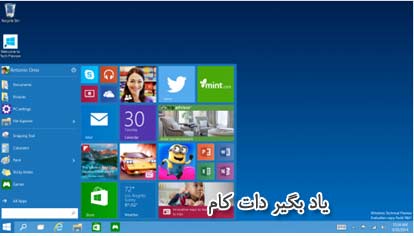


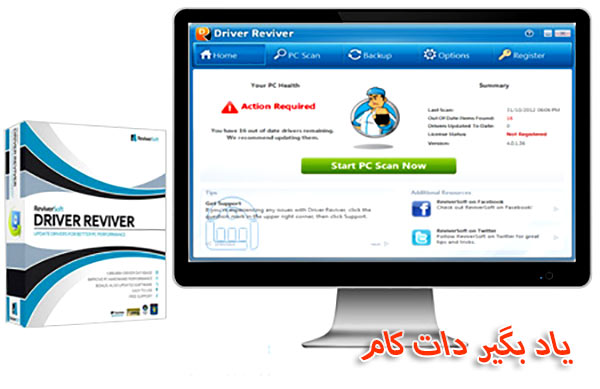
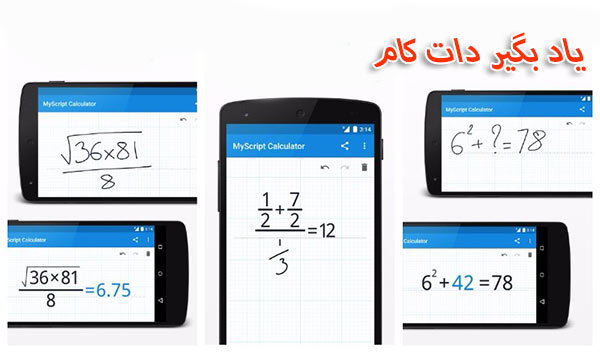

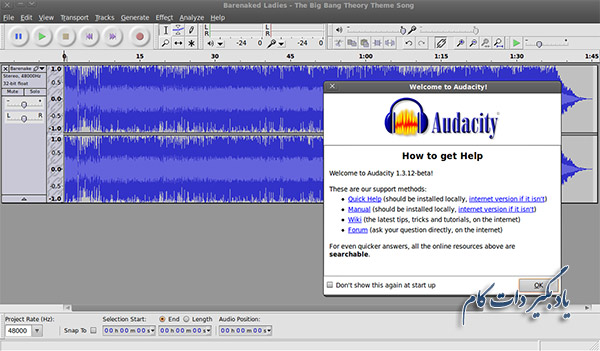
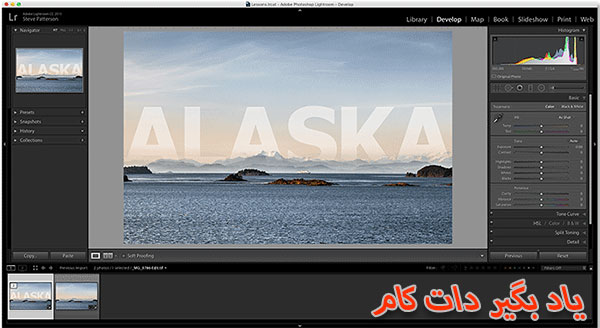


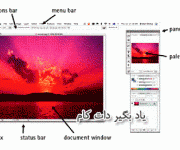










نظر شما چیست؟
پرسش های خود را در بخش پرسش و پاسخ مطرح کنید